win10更新错误0xc8000442的解决方法 win10更新遇到错误0xc8000442怎么办
有些用户在更新win10操作系统的时候,电脑出现了错误,错误代码0xc8000442,这该怎么办呢?今天小编教大家win10更新错误0xc8000442的解决方法,操作很简单,大家跟着我的方法来操作吧。
解决方法:
第一步:关闭Windows update服务。
步骤:在运行对话框中输入:services.msc 命令,点击确定或者回车,打开服务窗口;
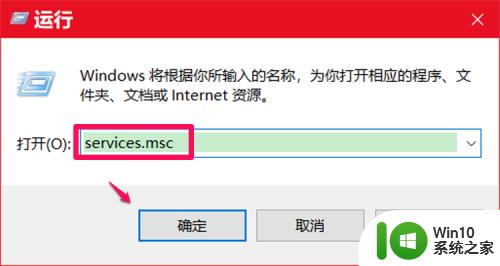
在【服务】窗口找到 Windows Update 服务,此服务一般默认状态是【已启动】。我们左键双击Windows Update 服务;
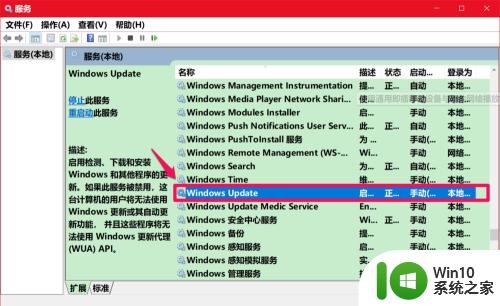
可以看到Windows Update 服务状态 为:正在运行,点击:停止;
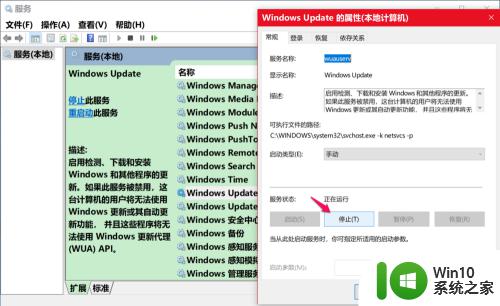
当Windows Update服务状态 为 已停止 时,我们点击:确定;
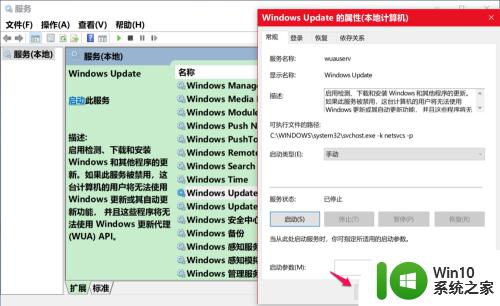
回到 服务 窗口中,我们可以看到:
Windows Update 已停止运行
点击窗口左上角的【文件】,在下拉菜单中点击【退出】,退出服务窗口。
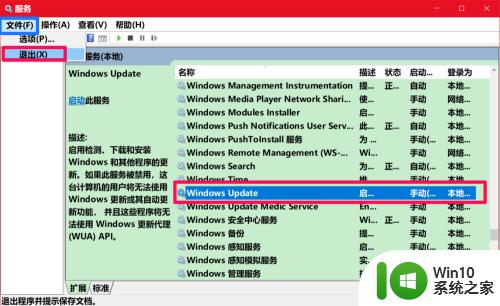
第二步:删除更新文件。进入资源管理器,左键双击系统 C:\磁盘;
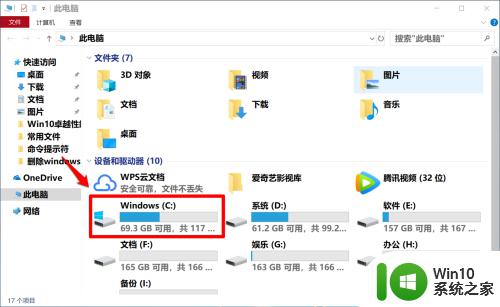
在系统 C:\磁盘中展开:C:\Windows\SoftwareDistribution\DataStore,剪切DataStore文件夹中的所有文件;
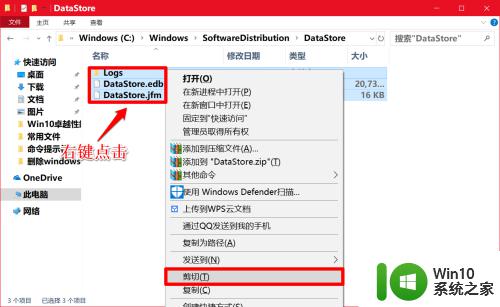
我们将DataStore 文件夹中的文件复制到其他磁盘(如F:\)中;
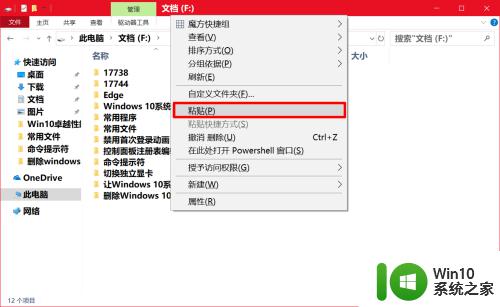
如果出现:
文件访问被拒绝
你需要提供管理员权限才能移动此文件
我们点击:继续;
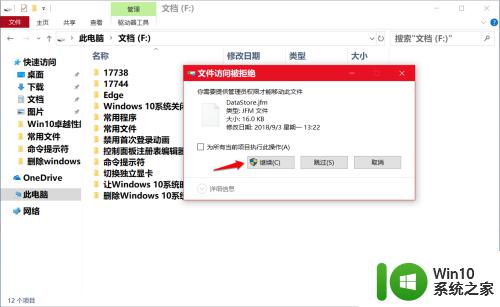
点击继续以后,我们可以看到,DataStore 文件夹中的文件都已粘贴到F:\磁盘中;
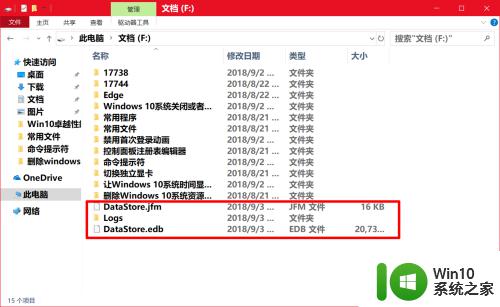
进入 Windows 设置 - 更新和安全,点击查看历史更新记录;
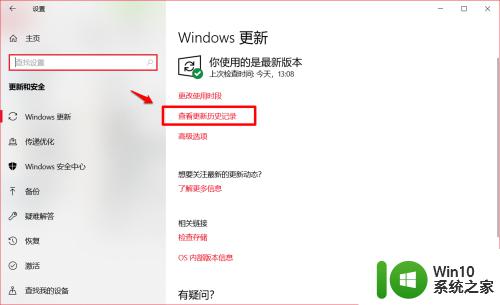
在查看历史更新记录 窗口中,我们可以看到 :
已更新的 功能更新、质量更新及Windows Defender 定义更新项目全部消失。
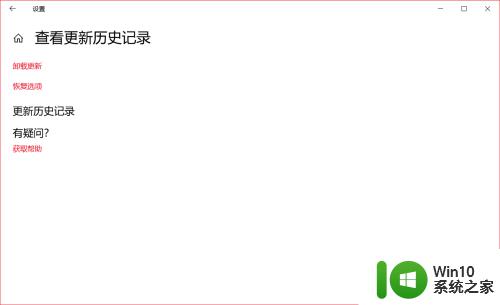
第三步:重新启动 Windows update服务。
我们再进入 服务 窗口,重新启动 Windows update服务;
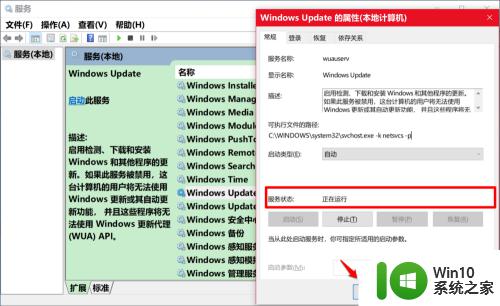
第四步:进入更新和安全,尝试再次更新系统。
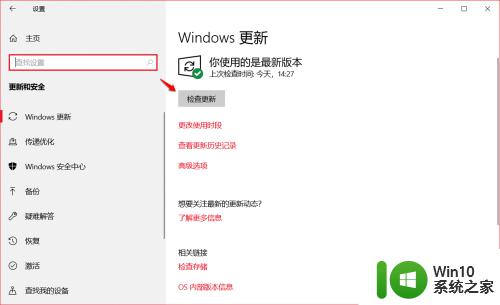
以上就是关于win10更新错误0xc8000442的解决方法的全部内容,有出现相同情况的用户就可以按照小编的方法了来解决了。
win10更新错误0xc8000442的解决方法 win10更新遇到错误0xc8000442怎么办相关教程
- - win10更新错误0xc8000442解决方案 - win10更新遇到0xc8000442错误怎么办
- win10更新错误代码0x800f0922解决教程 win10更新遇到错误0x800f0922解决方法
- win10更新遇到错误0x800f0988修复方法 win10更新出错0x800f0982如何解决
- window10错误0x80240016怎么回事+win10更新遇到错误代码0x80240016的解决教程 Windows10更新失败0x80240016解决方法
- win10更新失败错误0x800f0988解决方法 win10更新错误0x800f0988怎么办
- win10更新遇到错误代码0xc0000185解决技巧 win10更新错误代码0xc0000185解决方法
- win10更新20h2错误0xc1900223怎么解决 Win10更新20H2错误0xc1900223解决方法
- win10更新20h2错误0x80070005解决方法 win10更新20h2错误0x80070005无法解决
- win10 1909更新错误0xc1900223如何解决 win10 1909更新错误0xc1900223怎么处理
- win10更新出现错误代码0xc1900101如何解决 Win10更新出错0xc1900101解决方法
- win10 20h2更新错误x80070002如何处理 win10 20h2 更新失败 0x80070002 错误怎么办
- win10错误0x80073712解决方案 win10更新状态错误代码0x80073712怎么办
- 《极品飞车13:变速》win10无法启动解决方法 极品飞车13变速win10闪退解决方法
- win10桌面图标设置没有权限访问如何处理 Win10桌面图标权限访问被拒绝怎么办
- win10打不开应用商店一直转圈修复方法 win10应用商店打不开怎么办
- win10错误代码0xc0000098开不了机修复方法 win10系统启动错误代码0xc0000098怎么办
win10系统教程推荐
- 1 win10桌面图标设置没有权限访问如何处理 Win10桌面图标权限访问被拒绝怎么办
- 2 win10关闭个人信息收集的最佳方法 如何在win10中关闭个人信息收集
- 3 英雄联盟win10无法初始化图像设备怎么办 英雄联盟win10启动黑屏怎么解决
- 4 win10需要来自system权限才能删除解决方法 Win10删除文件需要管理员权限解决方法
- 5 win10电脑查看激活密码的快捷方法 win10电脑激活密码查看方法
- 6 win10平板模式怎么切换电脑模式快捷键 win10平板模式如何切换至电脑模式
- 7 win10 usb无法识别鼠标无法操作如何修复 Win10 USB接口无法识别鼠标怎么办
- 8 笔记本电脑win10更新后开机黑屏很久才有画面如何修复 win10更新后笔记本电脑开机黑屏怎么办
- 9 电脑w10设备管理器里没有蓝牙怎么办 电脑w10蓝牙设备管理器找不到
- 10 win10系统此电脑中的文件夹怎么删除 win10系统如何删除文件夹
win10系统推荐
- 1 深度技术ghost win10 64位旗舰免激活版v2023.03
- 2 系统之家ghost win10 64位稳定正式版v2023.03
- 3 深度技术ghost win10 64位专业破解版v2023.03
- 4 电脑公司win10官方免激活版64位v2023.03
- 5 电脑公司ghost win10 64位正式优化版v2023.03
- 6 华硕笔记本ghost win10 32位家庭版正版v2023.03
- 7 雨林木风ghost win10 64位旗舰安全版下载v2023.03
- 8 深度技术ghost win10 64位稳定极速版v2023.03
- 9 技术员联盟ghost win10 64位游戏装机版下载v2023.03
- 10 技术员联盟ghost win10 64位稳定旗舰版下载v2023.03